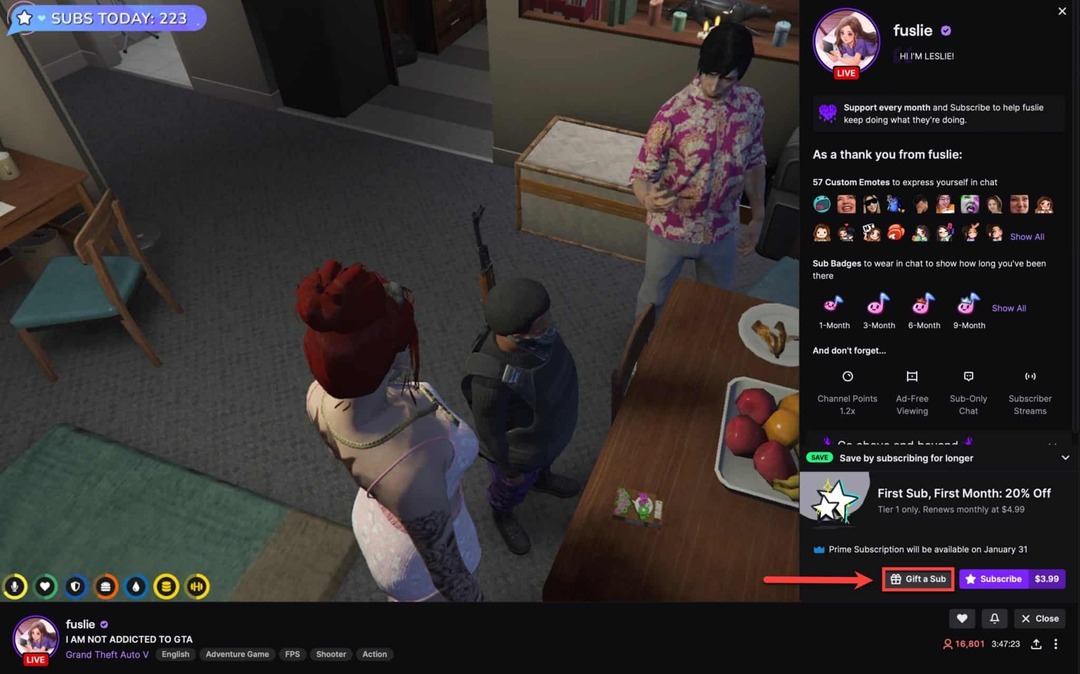Come convertire i post del tuo blog in video: Social Media Examiner
Video Sui Social Media Blogging / / September 25, 2020
 Cerchi un modo semplice per creare contenuti video?
Cerchi un modo semplice per creare contenuti video?
Blog?
In questo articolo, lo farai scopri come trasformare un post del blog in due tipi di video che puoi condividere sui social media.
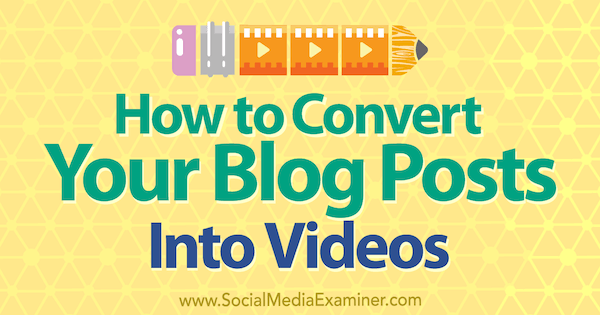
# 1: segmenta il tuo post sul blog per lo scripting
Il video è il modo perfetto per riutilizzare i tuoi contenuti.
Inizia guardando il tuo post sul blog come uno script. Tuttavia, non vuoi registrare l'intero post del blog parola per parola perché il video risultante sarebbe piuttosto noioso. Invece, pensa a come può farlo il tuo video evidenziare elementi importanti del tuo post.
Scrivi la tua sceneggiatura in un modo che te lo permetta dividere il contenuto in brevi segmenti, perché registrare bene un breve segmento è più facile che provare a registrare una narrazione più lunga. Ad esempio, una porzione di testo nel tuo script potrebbe includere un'intestazione, un concetto chiave o una citazione o uno o due dettagli di supporto che aiuterà il tuo pubblico a comprendere il contenuto.
Una volta ottenuto il copione segmentato, puoi scegliere di registrarti sulla fotocamera o creare una presentazione di immagini fisse e testo.
# 2: crea un video sulla fotocamera
Allora cosa mostri nel tuo video? Puoi facilmente registra te stesso utilizzando il tuo smartphone videocamera e un configurazione conveniente del microfono e dell'illuminazione. Se non hai l'illuminazione da studio, filma vicino a una finestra o fuori.
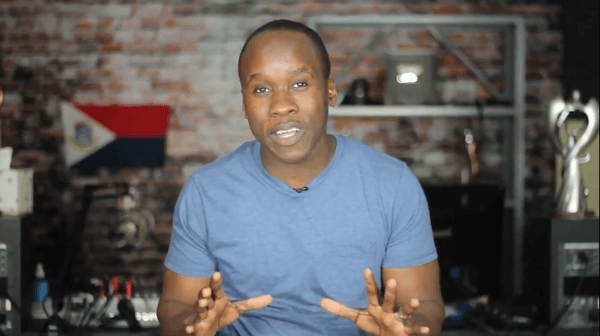
Quando inizi, puoi registra il tuo script tutto in una sola ripresa, ma assicurati di farlo pausa tra i segmenti nel tuo copione. In questo modo, dopo aver importato il video in un editor video, tagliare i segmenti in clip è facile. Ad esempio, potresti guardare direttamente la videocamera e registrarti condividendo i seguenti tipi di segmenti, con una pausa di 3-5 secondi tra ogni segmento:
- Il titolo del post sul blog
- Punti chiave che si allineano grosso modo con il sottotitolo di un post del blog
- Concetti o suggerimenti che ritieni possano essere particolarmente interessanti per il tuo pubblico
- Citazioni o dettagli dalla copia del corpo
Dopo che la registrazione è stata completata, lo desideri combina più segmenti in un unico video. Per fare questo, uCarica i tuoi file nel tuo strumento di editing video preferito. iMovie è un'ottima opzione se hai un computer Mac, iPhone o iPad perché il programma è incluso e facile da usare. Se sei un utente Windows, HitFilm Express è un eccellente editor video gratuito compatibile con computer Windows e Mac.
La chiave sia con iMovie che con HitFilm Express è creare prima i segmenti video e poi aggiungili nell'ordine desiderato alla sequenza temporale del video. In questo esempio, puoi vedere la sequenza temporale di HitFilm Express.
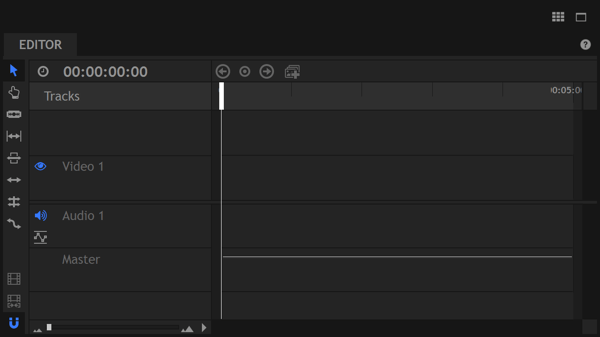
Sebbene questo articolo si concentri sull'interfaccia di iMovie, gli stessi passaggi generali si applicano ad altre app di editing video. Se stai usando HitFilm Express, dai un'occhiata a questo tutorial.
Inizia la modifica suddividendo i segmenti video in clip. Per fare questo, dividere il video prima e dopo ogni segmento.
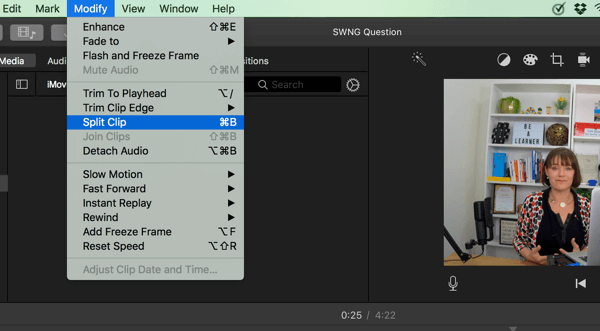
In questo esempio, che mostra la versione desktop di iMovie, la clip viene divisa alla fine dove l'audio si trasforma in una linea piatta. Questa attività è dove le pause tra ogni segmento ti fanno risparmiare tempo mentre modifichi il tuo video. Con questo segnale visivo, puoi facilmente determinare dove fare clic e inserire la divisione.
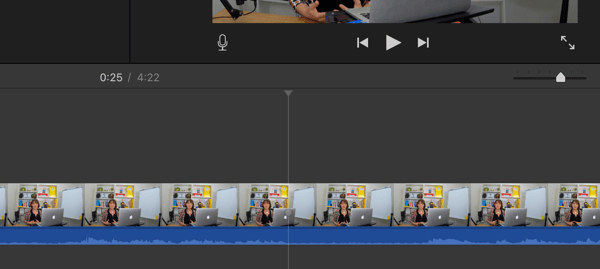
Apparirà una linea per contrassegnare il punto in cui effettui la prima divisione. Adesso creare un'altra divisioneDall'altro lato del suono dove si trova la lunga pausa.
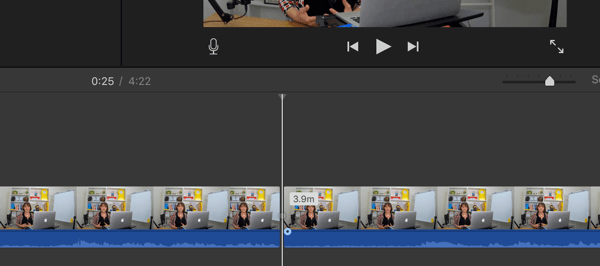
Il prossimo, eliminare il video prima e dopo il clip che si desidera creare.
In questo esempio, ti rimane una scena di 4-5 secondi. Salva la clip come nuovo file con un nome descrittivo come "nome post del blog_intro". Devi ripetere il processo di creazione di una clip per ogni segmento video. Ad esempio, potresti salvare segmenti aggiuntivi come "nome post blog_punto 1", "nome post blog_punto 2" e così via.
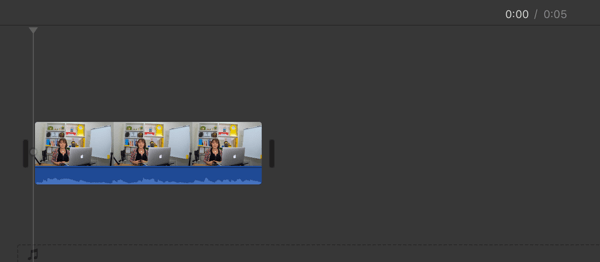
Dopo che tutti i clip sono pronti, creare un nuovo progetto di film e importa le tue clip in esso. In questo esempio, nota come ogni clip viene denominata per riflettere il segmento che contiene. (Come ulteriore vantaggio di suddividere i tuoi contenuti video in questo modo, utilizzare questi clip in altri contenuti in un secondo momento è semplice e veloce.)
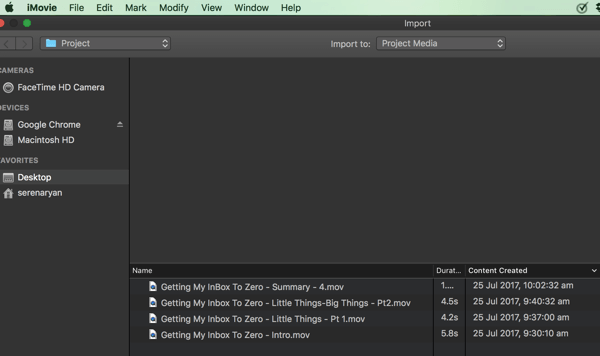
Dopo che i tuoi clip sono stati importati nel tuo progetto video, puoi farlo trascina e rilascia i clip sulla timeline, dove puoi mettere in ordine ogni clip e inserire transizioni, diapositive del titoloe così via tra ogni clip.
Ricevi la formazione sul marketing di YouTube - Online!

Vuoi migliorare il tuo coinvolgimento e le tue vendite con YouTube? Quindi unisciti al più grande e migliore raduno di esperti di marketing di YouTube mentre condividono le loro strategie comprovate. Riceverai istruzioni dettagliate in tempo reale incentrate su Strategia di YouTube, creazione di video e annunci di YouTube. Diventa l'eroe del marketing di YouTube per la tua azienda e i tuoi clienti mentre implementi strategie che ottengono risultati comprovati. Questo è un evento di formazione online dal vivo dei tuoi amici su Social Media Examiner.
CLICCA QUI PER I DETTAGLI - I SALDI FINISCONO IL 22 SETTEMBRE!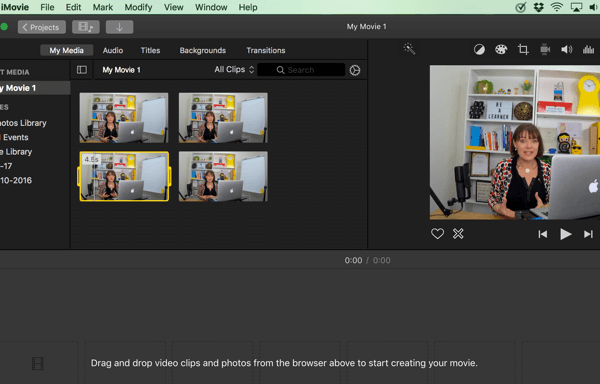
Per visualizzare in anteprima il video, fare clic sul pulsante Riproduci.
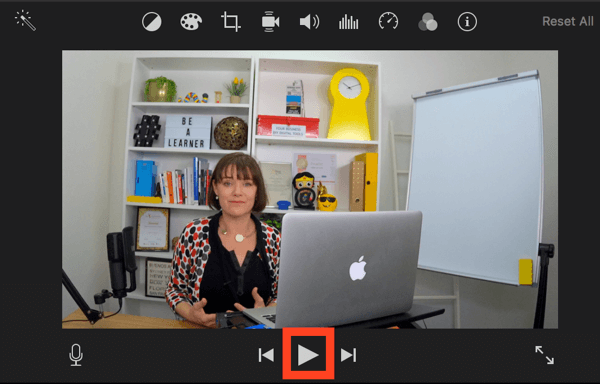
Se, dopo l'anteprima, è necessario spostare una clip, è sufficiente fare clic e trascinarla nella posizione desiderata.
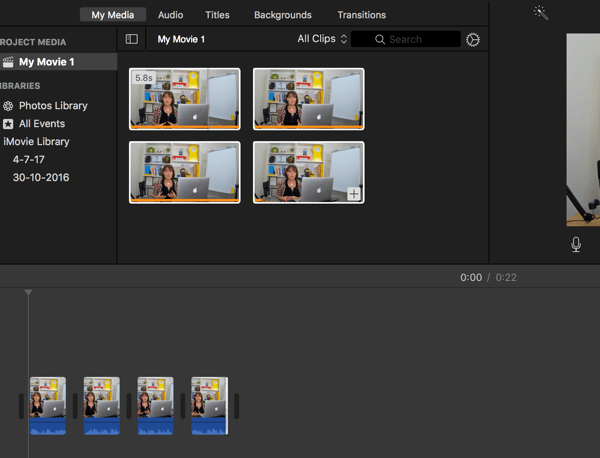
Quando ne sei felice, esporta il tuo video nel formato video desiderato e carica il file video esportatoalle tue piattaforme di social media preferite.
Dalle piccole cose, le grandi cose crescono, data la possibilità
Cambiare le abitudini. Non è facile, non accade dall'oggi al domani, tuttavia, se inizi con piccoli cambiamenti, grandi cose, possono e accadono. Gli strumenti digitali possono aiutarci, se abbiamo consapevolezza e li controlliamo (non permettiamo loro di controllarci).
Pubblicato da Serena Dot Ryan mercoledì 2 agosto 2017
Mancia: Accertati di aggiungi didascalie al tuo video perché molti spettatori guarderanno con l'audio disattivato, specialmente su Facebook. Molte piattaforme di social media hanno uno strumento che genera i sottotitoli per te e quindi ti consente di rivedere e modificare il testo generato.
# 3: sviluppa un video di presentazione
Creare una presentazione con immagini e testo dal tuo post sul blog è un modo più veloce per produrre un video rispetto alla registrazione di te stesso e alla modifica dei video clip.
Puoi attingere da ampie librerie di foto e videoe programmi come Adobe Spark ti permettono di mettere insieme una presentazione di immagini e parole. Adobe Spark è un programma gratuito basato su browser o app per creare video in pochi minuti.
La chiave è sapere cosa vuoi dire. Poiché hai già creato uno script basato sul tuo post sul blog, riutilizzare il tuo post come video dovrebbe essere relativamente semplice e veloce.
Per iniziare, iscriviti ad Adobe Spark (o un programma simile) e creare un nuovo progetto. Poi fare clic sul cerchio rosso con l'etichetta Video.
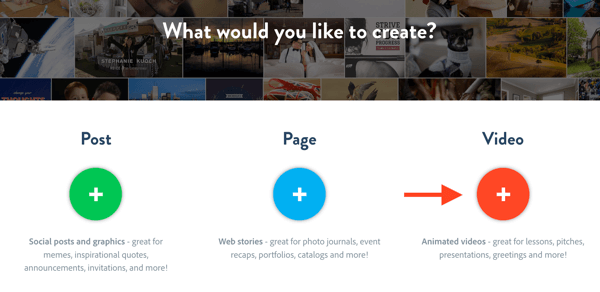
Puoi creare il tuo video sulla base di un modello o iniziare da zero. Se stai cercando di creare rapidamente un video, i modelli sono utili.
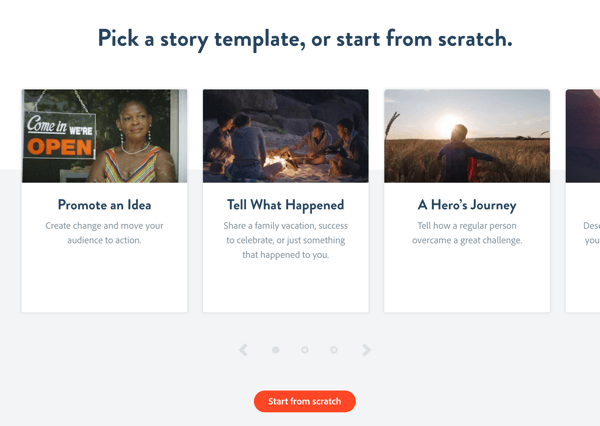
Dopo di te seleziona un modello, scegli lo stile della diapositiva si desidera creare: video, testo, foto o icona.
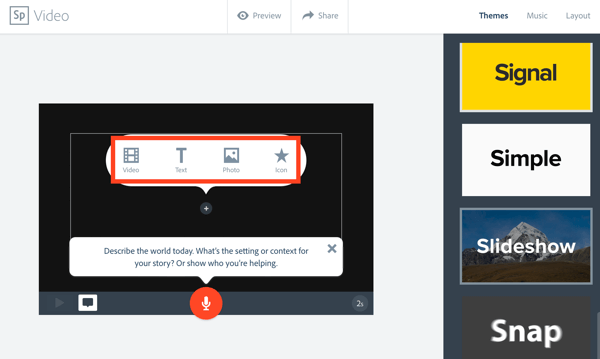
Adesso aggiungi i punti salienti del tuo post sul blog sulle diapositive.
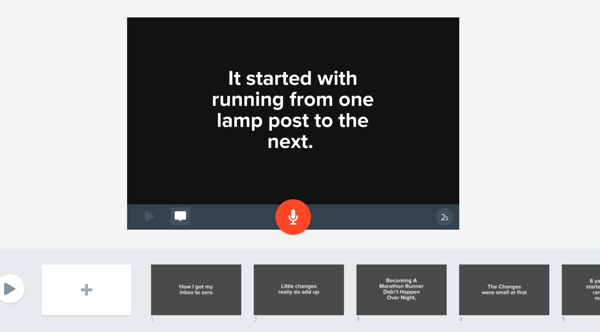
L'esempio seguente si basa su un modello semplice e mostra come il modello è stato personalizzato con testo e immagini da un post del blog. Puoi sposta le diapositive fino all'organizzazione del contenuto dà vita alla tua storia.
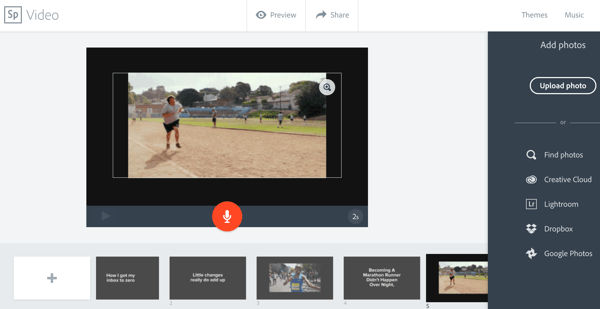
Quando sei soddisfatto del contenuto, puoi cambiare i colori e la musica del tema. Seleziona dalle opzioni disponibili in alto a destra, ma tieni presente che sei limitato alle opzioni fornite da Adobe Spark; non puoi caricare la tua musica o mixare il tuo tema colore.
Quando hai finito, esporta o scarica il file. Per farlo in Adobe Spark, fare clic su Condividi nella parte superiore della finestra di modifica.
Nella finestra che si apre, assicurati di te attiva l'opzione Rimuovi marchio Adobe Spark in modo che il tuo video non mostri il branding dell'app. Quindi a sinistra sotto la diapositiva del titolo, fare clic su Download.
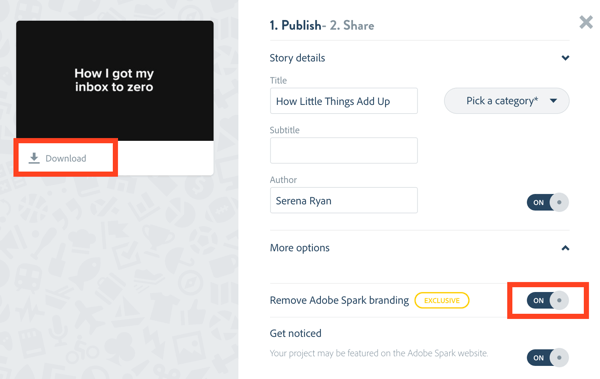
Ora hai il tuo video creato gratuitamente senza una filigrana del marchio su di esso.
Mancia: Se ti piace Adobe Spark, puoi anche registrare i tuoi segmenti video e trasformarli in clip. Quindi aggiungi quei clip ad Adobe Spark insieme a qualsiasi testo e immagini dal tuo post sul blog.
Conclusione
I post del blog sono una ricchezza di materiale di partenza per i social media marketer che cercano di ampliare la loro portata con i video. In effetti, quando inizi a guardare il tuo blog come uno script, potresti vedere molte applicazioni. Ad esempio, potresti creare un video di istruzioni più lungo per YouTube e utilizzare singole clip da quel video per creare un video più breve per Facebook o Instagram.
Cosa ne pensi? Vuoi provare qualche tecnica da questo post? Hai usato qualcuno degli strumenti menzionati in questo post? Per favore condividi i tuoi pensieri nei commenti.